Ihr Name in * Overwatch 2 * ist mehr als nur ein Spitzname - es spiegelt Ihre Identität in der Gaming -Community wider. Es kann Ihren Spielstil, Ihre Persönlichkeit oder sogar Ihren Sinn für Humor präsentieren. Aber was ist, wenn Ihr aktueller Name nicht mehr passt? Das Ändern ist einfacher als Sie vielleicht denken, und dieser Leitfaden führt Sie durch den Prozess über verschiedene Plattformen hinweg.
Können Sie Ihren Namen in Overwatch 2 ändern?
Ja, Sie können Ihren Namen in *Overwatch 2 *ändern, und der Prozess variiert geringfügig von der Plattform, auf der Sie spielen. Egal, ob Sie auf PC, Xbox oder PlayStation sind, wir führen Sie durch die Schritte, um Ihren Battletag oder Ihren Namen mühelos im Spiel zu aktualisieren.So ändern Sie Ihren Namen in Overwatch 2
 Bild: Stormforcegaming.co.uk
Bild: Stormforcegaming.co.uk
Ihr Name im Spiel ist mit Ihrem Battle.net-Konto verknüpft, der als Ihr Battletag bezeichnet wird. Hier sind einige wichtige Punkte, an die Sie sich erinnern sollten:
- Jeder Spieler kann seinen Battletag einmal kostenlos ändern.
- Jede nachfolgende Namensänderung entsteht eine Gebühr. In den USA kostet es 10 US -Dollar, aber überprüfen Sie den Shop.net -Shop in Ihrer Region.
- Wenn Sie auf Xbox oder PlayStation mit einem plattformübergreifenden Plattformspiel abspielen, befolgen Sie die PC-Methode, um Ihren Namen zu ändern.
- Wenn Crossplay deaktiviert ist, müssen Sie Ihren Namen über die Einstellungen Ihrer Konsole ändern.
Ändern Sie Ihren Nick auf dem PC
Wenn Sie * Overwatch 2 * auf dem PC oder auf einer Konsole mit plattformübergreifendem Spielen spielen, ändern Sie Ihren Benutzernamen:
- Besuchen Sie die offizielle Battle.net -Website und melden Sie sich bei Ihrem Konto an.
- Klicken Sie auf Ihren aktuellen Benutzernamen in der oberen rechten Ecke des Bildschirms.
- Wählen Sie "Kontoeinstellungen" und scrollen Sie zum Abschnitt Battletag.
- Klicken Sie auf das Blue Pencil -Symbol mit der Bezeichnung "Update".
- Geben Sie Ihren neuen gewünschten Namen ein und halten Sie sich an die Battetag -Namensrichtlinie ein.
- Klicken Sie auf die blaue Schaltfläche "Ändern Sie Ihre Battletag", um zu bestätigen.
Ihr neuer Battletag wird in allen Blizzard -Spielen angezeigt, einschließlich *Overwatch 2 *. Beachten Sie, dass es bis zu 24 Stunden dauern kann, bis die Änderung wirksam wird.
Ändern Sie Ihren Namen auf Xbox
 Bild: dexerto.com
Bild: dexerto.com
Wenn Sie auf Xbox mit plattformiertem Spielen deaktiviert sind, entspricht Ihr In-Game-Name mit Ihrem Xbox Gamertag. So ändern Sie es:
- Drücken Sie die Xbox -Taste, um das Hauptmenü zu öffnen.
- Gehen Sie zu "Profil & System" und wählen Sie Ihr Xbox -Profil aus.
- Wählen Sie "Mein Profil", dann klicken Sie auf "Profil anpassen".
- Klicken Sie auf Ihren aktuellen Gamertag und geben Sie Ihren neuen gewünschten Namen ein.
- Bestätigen Sie die Namensänderung nach den Anweisungen auf dem Bildschirm.
Beachten Sie, dass Ihr aktualisierter Name, wenn Crossplay deaktiviert ist, nur für andere Xbox -Spieler sichtbar ist, die auch kein Crossplay verwenden.
Ändern Sie Ihren Benutzernamen auf PlayStation
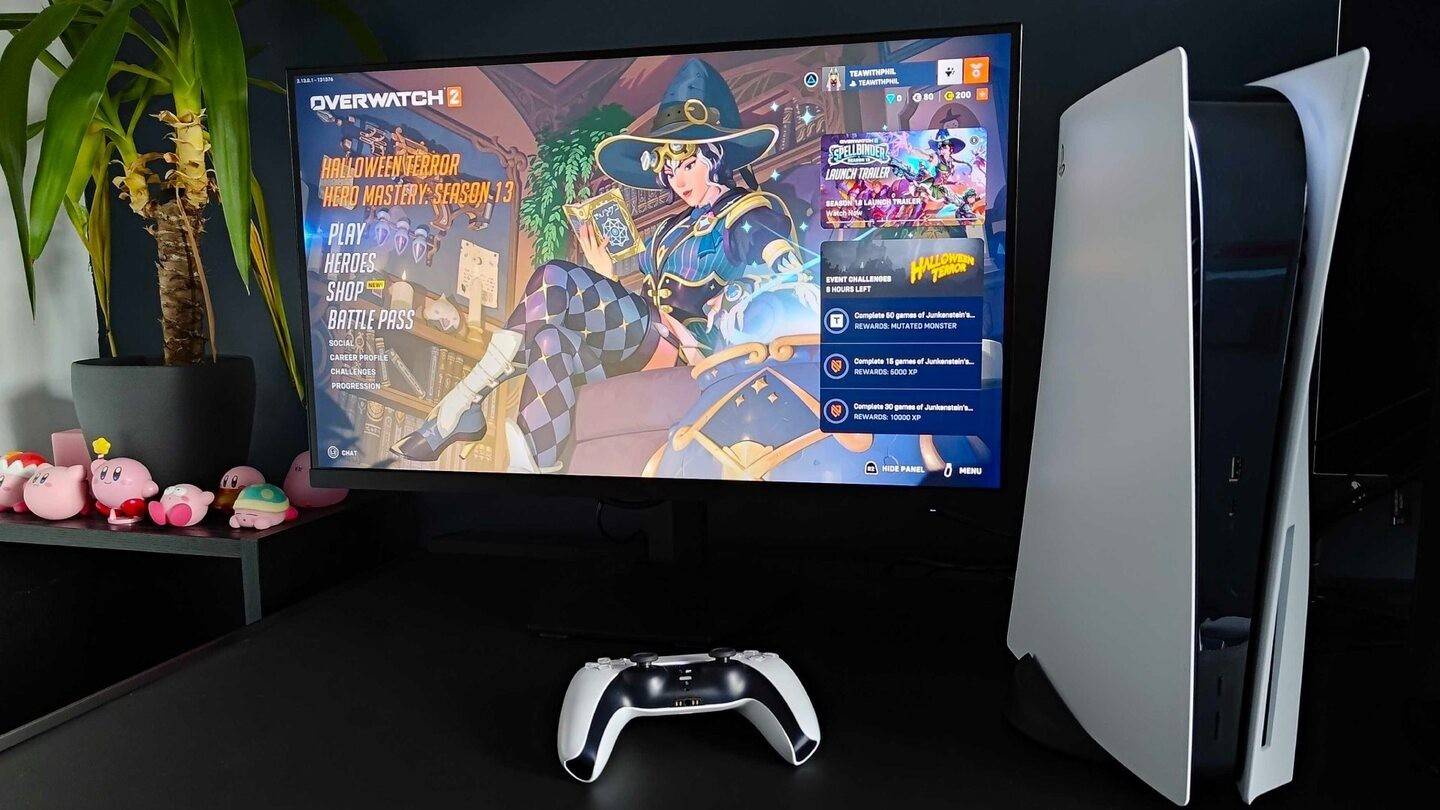 Bild: inkl.com
Bild: inkl.com
Bei PlayStation verwenden Sie Ihre PSN-ID, wenn das plattformübergreifende Spiel deaktiviert ist. So ändern Sie es:
- Öffnen Sie die Hauptkonsoleneinstellungen und gehen Sie zu "Einstellungen".
- Wählen Sie "Benutzer und Konten".
- Gehen Sie zu "Konten", dann wählen Sie "Profil".
- Suchen Sie das Feld "Online -ID" und klicken Sie auf "Online -ID ändern".
- Geben Sie Ihren neuen Namen ein und bestätigen Sie die Änderungen.
Ihre neue PSN -ID wird nur für andere PlayStation -Spieler sichtbar sein, die Crossplay deaktiviert haben.
Endgültige Empfehlungen
Bevor Sie Ihren Namen in *Overwatch 2 *ändern, betrachten Sie Folgendes:
- Wenn Sie auf dem PC oder einer Konsole mit aktivierter Plattformabgabe spielen, befolgen Sie die PC-Anweisungen.
- Wenn Sie ohne Kreuzspiel auf Xbox spielen, ändern Sie Ihren Namen durch GamerTag -Einstellungen.
- Wenn Sie auf PlayStation ohne Kreuzspiel spielen, ändern Sie Ihren Namen über Ihre PSN -ID -Einstellungen.
- Denken Sie daran, dass Sie Ihren Battletag nur einmal kostenlos ändern können. Nachfolgende Änderungen kosten Sie.
- Stellen Sie sicher, dass Ihre Wallet in Battle.net über ausreichende Mittel verfügt, um die Gebühren zu decken.
Wenn Sie diese Schritte befolgen und die Nuancen verstehen, können Sie Ihren * Overwatch 2 * Benutzernamen nahtlos aktualisieren, um Ihre eindeutige Identität und Ihren Spielstil besser widerzuspiegeln.









